Naudojant bet kurią kompiuterinę sistemą, vienas iš dalykų, kurį dauguma žmonių nori padaryti, yra pritaikyti kompiuterį pagal savo asmeninį skonį. Yra daug būdų, kaip tai padaryti, o tai priklauso nuo žmogaus. Dažnas tinkinimo pasirinkimas yra darbalaukio fonas. Reguliariai matote savo kompiuterio darbalaukį ir graži nuotrauka gali sukelti šypseną. Galbūt norėsite naudoti ką nors, kas jus įkvepia, primena apie puikią šventę, rodo gražų kraštovaizdį ar vaizduoja jūsų artimuosius.
Jei kaip operacinę sistemą naudojate „Linux Mint“, pamatysite, kad joje yra iš anksto įdiegta daugybė darbalaukio fonų. Galite peržiūrėti juos paspausdami Super klavišą ir įvesdami „Fonas“.
Patarimas: „Linux“ klavišą „Windows“ arba „Apple“ „Command“ klavišą vadina „Super“ dėl prekės ženklų. Pagal numatytuosius nustatymus „Windows“ arba „Command“ klavišas bus interpretuojamas kaip super klavišas.

Kai esate fono pasirinkimo ekrane, galite pasirinkti bet kurį iš iš anksto įdiegtų „Linux Mint“ fono vaizdų. Skiltyje „Linux Mint“ yra vienuolika firminių parinkčių, o skiltyje „Ulyana“ – dvidešimt dvi didelės raiškos nuotraukos be prekės ženklo.
Norėdami naudoti savo pasirinktinius fono paveikslėlius, turite naudoti skyrių „Paveikslėliai“ arba importuoti kitą aplanką. „Paveikslėliai“ leidžia naršyti po bet kokius vaizdus, esančius jūsų vartotojo paveikslėlių kataloge. Jums tereikia spustelėti paveikslėlį, kad nustatytumėte jį kaip darbalaukio foną.
Patarimas: Skiltyje Paveikslėliai imami tik vaizdai iš jūsų Paveikslėlių katalogo. Jis neatrodo rekursyviai jokiuose jūsų paveikslėlių katalogo aplankuose.
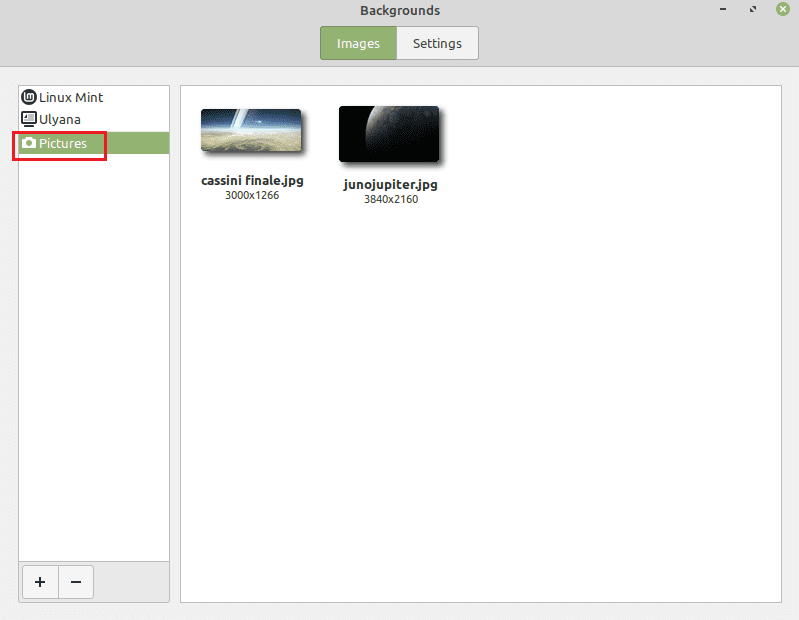
Jei norite naudoti paveikslėlį, esantį aplanko Paveikslėliai pakatalogyje, arba jei norite naudoti vaizdą iš kitą aplanką, turėsite jį nukopijuoti į aplanką Paveikslėliai arba pridėti prie aplanko naują aplanką sąrašą. Norėdami įtraukti aplanką į aplankų sąrašą, spustelėkite piktogramą "Pridėti" apatiniame kairiajame kampe, tada naršykite ir pasirinkite aplanką, kurį norite importuoti. Kai tai padarysite, galėsite pasirinkti jį kaip ir bet kurį kitą skyrių.
